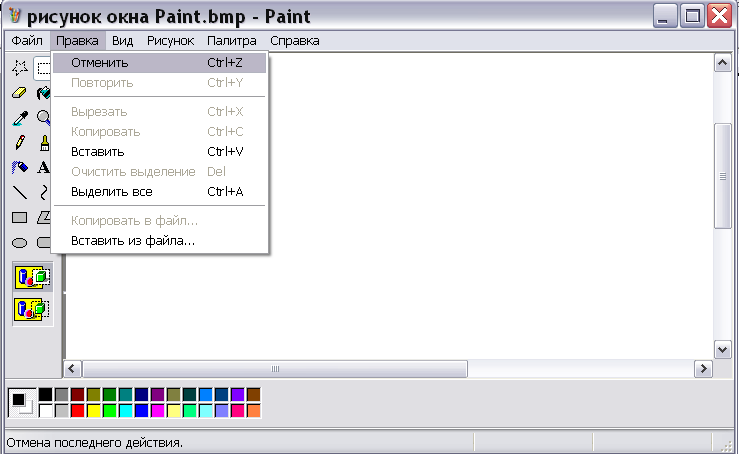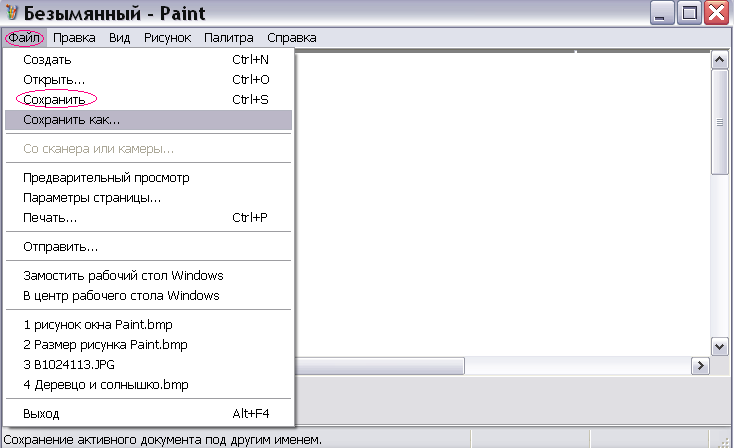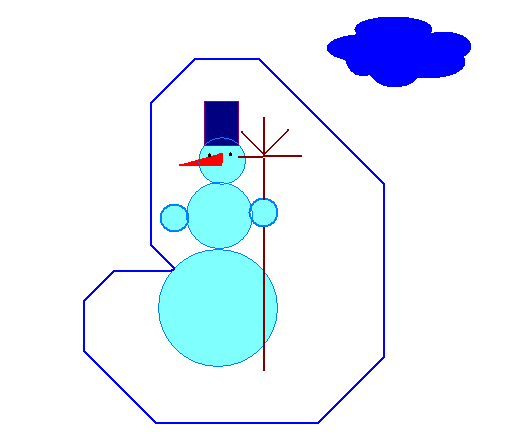Тема: Графический редактор Paint.
Цель: Ознакомить учащихся с программой графический редактор, рассмотреть панели инструментов графического редактора Paint, ввести понятие ПИКСЕЛЬ
Создайте Ваш сайт учителя Курсы ПК и ППК Видеоуроки Олимпиады Вебинары для учителей
Графический редактор Paint.
Вы уже знаете о суперспособностях современного учителя?
Тратить минимум сил на подготовку и проведение уроков.
Быстро и объективно проверять знания учащихся.
Сделать изучение нового материала максимально понятным.
Избавить себя от подбора заданий и их проверки после уроков.
Наладить дисциплину на своих уроках.
Получить возможность работать творчески.
Просмотр содержимого документа
«Графический редактор Paint.»
Похожие файлы
Полезное для учителя
Распродажа видеоуроков!
1550 руб.
2220 руб.
1330 руб.
1900 руб.
1480 руб.
2110 руб.
1710 руб.
2440 руб.
Курсы ПК и ППК для учителей!
800 руб.
4000 руб.
800 руб.
4000 руб.
800 руб.
4000 руб.
800 руб.
4000 руб.
ПОЛУЧИТЕ СВИДЕТЕЛЬСТВО МГНОВЕННО
* Свидетельство о публикации выдается БЕСПЛАТНО, СРАЗУ же после добавления Вами Вашей работы на сайт
Удобный поиск материалов для учителей
Проверка свидетельства


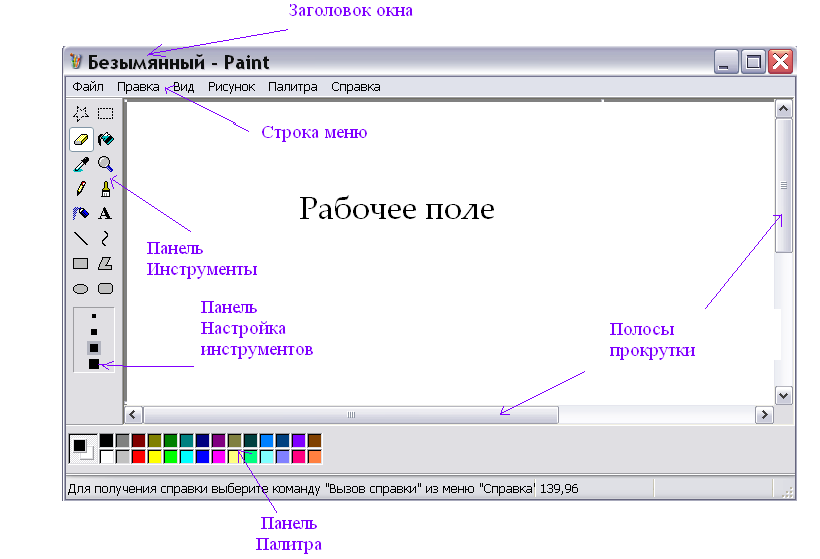
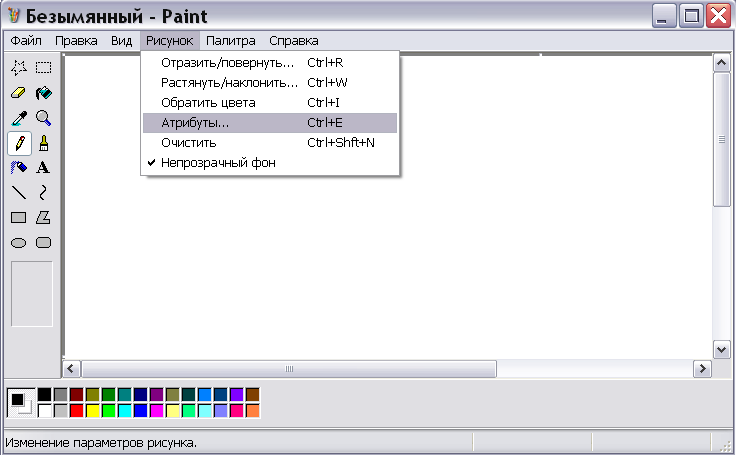
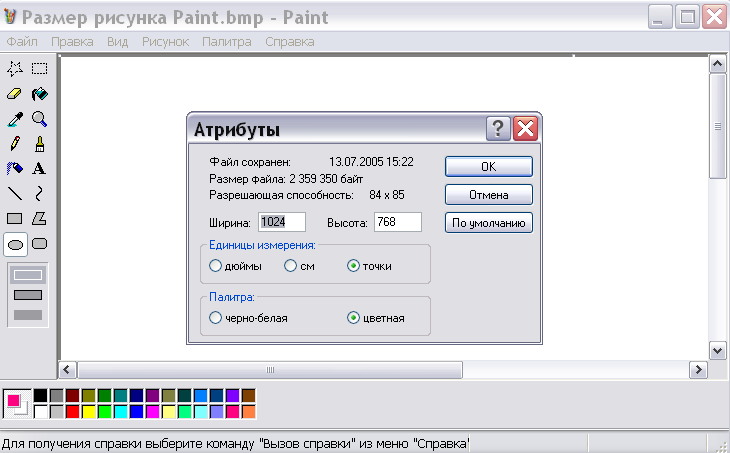
 Прямоугольник для изображения прямоугольника или квадрата.
Прямоугольник для изображения прямоугольника или квадрата. Эллипс (овал) для рисования овала или круга.
Эллипс (овал) для рисования овала или круга. Многоугольник для того, чтобы получить различные многоугольники.
Многоугольник для того, чтобы получить различные многоугольники. Линия для проведения прямых линий на рабочем поле.
Линия для проведения прямых линий на рабочем поле.